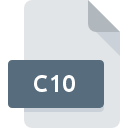
Extension de fichier C10
WinAce Split Archive Part 10
-
DeveloperE-merge
-
Category
-
Popularité3 (5 votes)
Qu'est-ce que le fichier C10?
Le nom de format complet des fichiers qui utilisent l’extension C10 est WinAce Split Archive Part 10. Le format WinAce Split Archive Part 10 a été développé par E-merge. Les fichiers C10 sont pris en charge par les applications logicielles disponibles pour les appareils exécutant . Les fichiers avec l'extension C10 sont classés en tant que fichiers Fichiers compressés. Le sous-ensemble Fichiers compressés comprend 236 divers formats de fichiers. Le logiciel le plus populaire qui prend en charge les fichiers C10 est WinAce.
Programmes prenant en charge l'extension de fichier C10
Les fichiers C10 peuvent être rencontrés sur toutes les plates-formes du système, y compris les appareils mobiles. Cependant, rien ne garantit que chacun d'eux les prendra en charge correctement.
Comment ouvrir un fichier C10?
L'impossibilité d'ouvrir les fichiers avec l'extension C10 peut avoir différentes origines. Du côté positif, les problèmes les plus fréquemment rencontrés concernant WinAce Split Archive Part 10 fichiers ne sont pas complexes. Dans la plupart des cas, ils peuvent être traités rapidement et efficacement sans l'assistance d'un spécialiste. La liste ci-dessous vous guidera tout au long du processus de résolution du problème rencontré.
Étape 1. Installez le logiciel WinAce
 La cause principale et la plus fréquente empêchant les utilisateurs d'ouvrir les fichiers C10 est qu'aucun programme capable de gérer les fichiers C10 n'est installé sur le système de l'utilisateur. La solution à ce problème est très simple. Téléchargez WinAce et installez-le sur votre appareil. Vous trouverez ci-dessus une liste complète des programmes prenant en charge les fichiers C10, classés selon les plates-formes système pour lesquelles ils sont disponibles. La méthode la plus sûre de téléchargement de WinAce installé consiste à se rendre sur le site Web du développeur () et à télécharger le logiciel à l'aide des liens fournis.
La cause principale et la plus fréquente empêchant les utilisateurs d'ouvrir les fichiers C10 est qu'aucun programme capable de gérer les fichiers C10 n'est installé sur le système de l'utilisateur. La solution à ce problème est très simple. Téléchargez WinAce et installez-le sur votre appareil. Vous trouverez ci-dessus une liste complète des programmes prenant en charge les fichiers C10, classés selon les plates-formes système pour lesquelles ils sont disponibles. La méthode la plus sûre de téléchargement de WinAce installé consiste à se rendre sur le site Web du développeur () et à télécharger le logiciel à l'aide des liens fournis.
Étape 2. Mettez à jour WinAce vers la dernière version.
 Si les problèmes liés à l'ouverture des fichiers C10 se produisent encore, même après l'installation de WinAce, il est possible que vous disposiez d'une version obsolète du logiciel. Vérifiez sur le site Web du développeur si une version plus récente de WinAce est disponible. Parfois, les développeurs de logiciels introduisent de nouveaux formats qui prennent déjà en charge les nouvelles versions de leurs applications. La raison pour laquelle WinAce ne peut pas gérer les fichiers avec C10 peut être que le logiciel est obsolète. La version la plus récente de WinAce est compatible avec les versions antérieures et peut gérer les formats de fichiers pris en charge par les versions antérieures du logiciel.
Si les problèmes liés à l'ouverture des fichiers C10 se produisent encore, même après l'installation de WinAce, il est possible que vous disposiez d'une version obsolète du logiciel. Vérifiez sur le site Web du développeur si une version plus récente de WinAce est disponible. Parfois, les développeurs de logiciels introduisent de nouveaux formats qui prennent déjà en charge les nouvelles versions de leurs applications. La raison pour laquelle WinAce ne peut pas gérer les fichiers avec C10 peut être que le logiciel est obsolète. La version la plus récente de WinAce est compatible avec les versions antérieures et peut gérer les formats de fichiers pris en charge par les versions antérieures du logiciel.
Étape 3. Attribuez WinAce à fichiers C10
Si la dernière version de WinAce est installée et que le problème persiste, sélectionnez-le comme programme par défaut à utiliser pour gérer C10 sur votre appareil. Le processus d’association des formats de fichier à une application par défaut peut différer selon les plates-formes, mais la procédure de base est très similaire.

Sélection de l'application de premier choix dans Windows
- En cliquant sur le bouton C10 avec le bouton droit de la souris, vous obtiendrez un menu dans lequel vous devrez sélectionner l’option
- Sélectionnez →
- Pour finaliser le processus, sélectionnez entrée PC et, à l'aide de l'explorateur de fichiers, sélectionnez le dossier d'installation WinAce. Confirmez en cochant Toujours utiliser ce programme pour ouvrir la boîte de fichiers C10 , puis en cliquant sur le bouton .

Sélection de l'application de premier choix dans Mac OS
- Cliquez avec le bouton droit sur le fichier C10 et sélectionnez
- Rechercher l'option - cliquez sur le titre s'il est masqué.
- Dans la liste, choisissez le programme approprié et confirmez en cliquant sur
- Si vous avez suivi les étapes précédentes, un message devrait apparaître: Cette modification sera appliquée à tous les fichiers avec l'extension C10. Ensuite, cliquez sur le bouton pour finaliser le processus.
Étape 4. Assurez-vous que le fichier C10 est complet et exempt d’erreurs.
Si vous avez suivi les instructions des étapes précédentes et que le problème n'est toujours pas résolu, vous devez vérifier le fichier C10 en question. L'impossibilité d'accéder au fichier peut être liée à divers problèmes.

1. Vérifiez que le C10 en question n'est pas infecté par un virus informatique
S'il devait arriver que le C10 soit infecté par un virus, c'est peut-être pour cette raison que vous ne pourrez y accéder. Analysez le fichier C10 ainsi que votre ordinateur contre les logiciels malveillants ou les virus. Le fichier C10 est infecté par un logiciel malveillant? Suivez les étapes suggérées par votre logiciel antivirus.
2. Assurez-vous que le fichier avec l'extension C10 est complet et sans erreur.
Avez-vous reçu le fichier C10 en question d'une personne différente? Demandez-lui de l'envoyer une fois de plus. Le fichier a peut-être été copié par erreur et les données ont perdu leur intégrité, ce qui empêche d'accéder au fichier. Lors du téléchargement du fichier avec l'extension C10 à partir d'Internet, une erreur peut survenir, entraînant un fichier incomplet. Essayez de télécharger le fichier à nouveau.
3. Vérifiez si l'utilisateur avec lequel vous êtes connecté dispose des privilèges d'administrateur.
Certains fichiers nécessitent des droits d'accès élevés pour les ouvrir. Déconnectez-vous de votre compte actuel et connectez-vous à un compte disposant de privilèges d'accès suffisants. Ouvrez ensuite le fichier WinAce Split Archive Part 10.
4. Vérifiez si votre système peut gérer WinAce
Les systèmes d'exploitation peuvent noter suffisamment de ressources libres pour exécuter l'application prenant en charge les fichiers C10. Fermez tous les programmes en cours et essayez d’ouvrir le fichier C10.
5. Vérifiez si vous disposez des dernières mises à jour du système d'exploitation et des pilotes.
Les versions les plus récentes des programmes et des pilotes peuvent vous aider à résoudre les problèmes liés aux fichiers WinAce Split Archive Part 10 et à assurer la sécurité de votre périphérique et de votre système d'exploitation. Il est possible que l'une des mises à jour de système ou de pilote disponibles résolve les problèmes liés aux fichiers C10 affectant les anciennes versions d'un logiciel donné.
Voulez-vous aider?
Si vous disposez des renseignements complémentaires concernant le fichier C10 nous serons reconnaissants de votre partage de ce savoir avec les utilisateurs de notre service. Utilisez le formulaire qui se trouve ici et envoyez-nous les renseignements sur le fichier C10.

 Windows
Windows 
